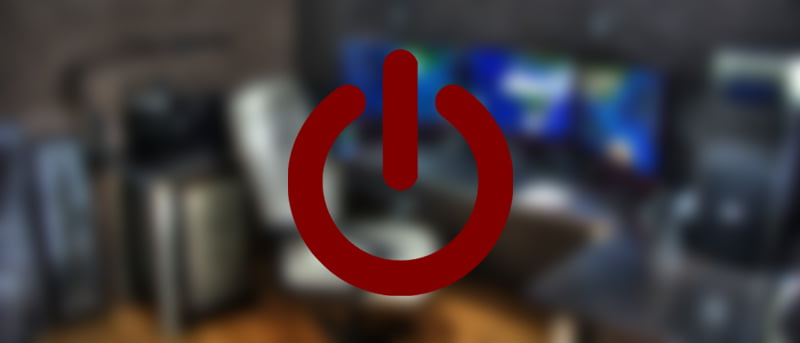La mayoría de los usuarios de computadoras tienen la buena costumbre de bloquear su computadora cuando la están dejando. Si está bloqueando su computadora, eso significa que no la va a usar por un tiempo. ¿Por qué no apagar también el monitor y ahorrar un par de dólares en la factura de la luz?
Pero cuando bloquea su computadora, la pantalla o el monitor no se apagan solos. De forma predeterminada, Windows solo apaga la pantalla si su computadora está inactiva durante un tiempo determinado. Puede modificar fácilmente esa configuración desde el Panel de control de Windows. Sin embargo, si desea apagar automáticamente la pantalla cuando bloquea la computadora y salvar el medio ambiente y el dinero, siga leyendo.
Apague el monitor automáticamente cuando bloquee Windows
Para apagar automáticamente el monitor cuando bloquea su computadora, puede usar el script AutoHotKey o un programa independiente. Te mostraré ambos caminos; usa el que te resulte cómodo.
Uso de la secuencia de comandos AutoHotKey
AutoHotKey es un increíble programa de secuencias de comandos para Windows. Puede usarlo para automatizar su PC, incluido apagar el monitor cuando bloquea su sistema Windows. Para empezar, descargar e instalar AutoHotKey si aún no lo has hecho. Después de instalar el software, cree un archivo de texto en su escritorio y ábralo.
Copie y pegue el siguiente código y guarde el archivo.
;; Use Win + L to Lock Your System
#L:: ;; Win + L
{
Sleep, 200
DllCall("LockWorkStation")
Sleep, 200
SendMessage,0x112,0xF170,2,,Program Manager
}
returnDespués de guardar el archivo, cámbiele el nombre a lo que desee mientras cambia el .txt extensión a .ahk. Por ejemplo, he cambiado el nombre de mi archivo a monitor.ahk
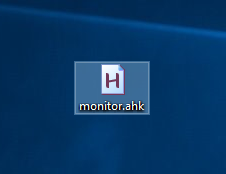
Una vez que haya terminado de cambiar el nombre, haga doble clic en el archivo para ejecutarlo. Eso es todo lo que hay que hacer. A partir de este momento, cada vez que presiona el atajo de teclado «Win + L», su sistema se bloquea y se apaga solo. Dado que va a utilizar este script a diario, cree una tarea programada para iniciar el script cuando inicie su sistema. Esto elimina la necesidad de iniciar manualmente el script.
Uso de MPowerSaver
Si no quiere molestarse con los scripts de comando y quiere una solución mucho más simple, use Ahorro de energía. MPowerSaver es una aplicación gratuita y portátil que apaga automáticamente su monitor cuando bloquea su sistema. Para comenzar, descargar la aplicación desde el sitio oficial, descomprímelo y ejecuta la aplicación.
Como se trata de una aplicación portátil, tan pronto como ejecute la aplicación, se ubicará en silencio en su barra de tareas, y cada vez que bloquee su computadora, la aplicación apagará automáticamente su monitor.
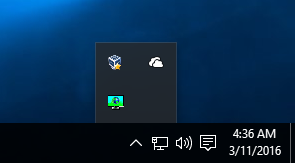
Dado que lo usará a diario, asegúrese de configurar la aplicación para que se inicie automáticamente cuando encienda su PC. Para ello, haga doble clic en el icono de la aplicación en la barra de tareas para abrir la aplicación. Una vez abierto, seleccione la casilla de verificación «Iniciar Mpowersaver en el protector de computadora» en la pestaña General.
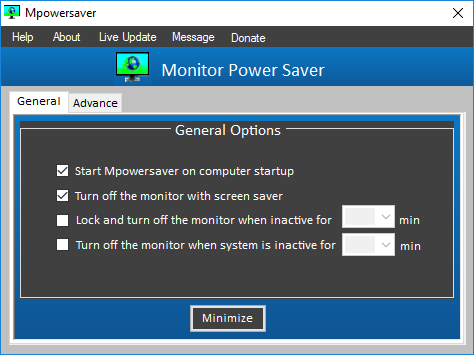
Además de apagar su monitor cuando bloquea su sistema, esta aplicación también se puede usar para dormir o hibernar, poner en espera, apagar o reiniciar a una hora programada. Puede administrar esas configuraciones navegando a la pestaña Avanzado.
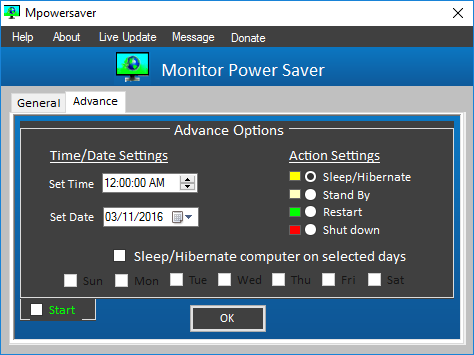
Comente a continuación compartiendo sus pensamientos y experiencias sobre el uso de los métodos anteriores para apagar automáticamente la pantalla cuando bloquea su computadora. En mi caso, uso el script AutoHotKey.